Частые причины, по которым телефон Samsung может не включаться:
Батарейка
Аккумулятор смартфона может разрядиться совсем в неподходящий момент, даже в том случае, когда вы недавно его зарядили. Многие современные телефоны, оснащенные такими опциями, как Bluetooth и Wi-Fi разряжаются намного быстрее, чем устаревшие модели. Когда у вас включен Wi-Fi, а сети нет, то телефон бросит все силы на ее поиск. Если в данное время вам не нужен интернет, то отключите эту опцию, то же самое касается и Bluetooth.
Состояние зарядного устройства
Вы поставили телефон на зарядку, прошло необходимое время, а он так и не включился
Обратите внимание непосредственно на зарядное устройство. В приборе может отломиться проводок или отойти контакт
Выход следующий: возьмите аналогичную «зарядку» или воспользуйтесь аккумулятором «лягушка». Если эти методы не помогают, вспомните, не заряжали ли вы смартфон при помощи чужого зарядного устройства, которое могло не подойти вашему мобильнику. Дорогие телефоны очень чувствительны к таким переменам и, спасти их после этого может только перепрошивка.
Кнопка OFF/ON
Порой именно из-за этой кнопки у телефона темный экран. Когда устройство совсем новое и кнопка вкл/выкл неисправна, знакомьтесь – это заводской ляп. Обратитесь к продавцу, который поменяет телефон или перенаправит в сервисный центр.
Если устройство уже какое-то время служит вам, и вдруг стало понятно, что не загружается изображение экрана – несите его на ремонт. Произойти такая проблема могла в результате удара телефона или попавшей в него влаги. В сервисе вам предложат следующие услуги:
- замену панели клавиатуры
- глубокую чистку устройства
- частичную или полную замену контроллера клавиатуры
Обновления для смартфона
Наверное, все пользователи современных девайсов, любят экспериментировать с обновлениями различных приложений, но забывают, что далеко не все обновления полезны для смартфонов. Некоторые скачанные функции идут вразрез с системой устройства — это приводит к тому, что оно будет выключаться, когда ему вздумается.
Выход: с выключенного телефона снимите аккумулятор, подождите несколько минут, вставить батарейку, включите устройство и удалите лишние обновления. Если это не помогает, придется применять зачистку смартфона. Зачистка — это функция, снимающая все настройки телефона и возвращающая ему параметры завода изготовителя.
Как защитить Samsung Galaxy Tab от кражи персональных данных банка
Выполните принудительный перезапуск устройства
Возможно, ваш телефон включён, но просто завис. В таком случае экран может быть тёмным и не реагировать на любые действия. Поэтому сначала попробуйте перезапустить устройство с помощью аппаратных клавиш.
Как принудительно перезагрузить iPhone
На iPhone SE, iPhone 6s, iPhone 6s Plus и более старых моделях зажмите клавишу «Домой» вместе с верхней (или боковой) кнопкой на 10 или больше секунд до появления логотипа Apple.
На iPhone 7 или iPhone 7 Plus зажмите боковую клавишу вместе с кнопкой уменьшения громкости на 10 или больше секунд, пока не увидите логотип Apple.
На iPhone 8 или iPhone 8 Plus зажмите и сразу отпустите сначала клавишу увеличения, а затем и уменьшения громкости. После этого нажмите на боковую кнопку и удерживайте её, пока не отобразится логотип Apple.
Как принудительно перезагрузить смартфон на Android
Нажмите одновременно на кнопку питания и клавишу уменьшения громкости и удерживайте их 10–15 секунд. В случае успеха аппарат перезагрузится автоматически или отобразит на экране меню, в котором вам нужно будет выбрать команду перезапуска.
Некоторые Android-смартфоны могут перезагружаться с помощью других кнопок. Если аппарат не отреагирует, поищите в Сети комбинацию клавиш для перезапуска именно вашей модели.
Почему телефон Самсунг не включается
- Прошивка.
- Аккумулятор или модуль зарядки.
- Кнопка включения или ее шлейф.
- В результате удара или попадания влаги.
- Прочее.
Мы ремонтируем всю технику Samsung
Ремонт телефонов Samsung
Ремонт планшетов Samsung
Ремонт фотоаппаратов Samsung
Ремонт ноутбуков Samsung
* Обращаем внимание: проделывая самостоятельно описанное в статьях — вы действуете на свой страх и риск. Наша компания не несет отвественности за ваши действия.. Устраняем неполадки
Устраняем неполадки
Если вы остались без связи, то успокойтесь и подумайте, почему не включается телефон. Распространенной ошибкой многих пользователей при отключении телефона, являются следующие действия: открывание крышки корпуса и дергание проводков,откручивание мелких деталей и т. д. Хотите, чтобы у вашего смартфона остались шансы на жизнь, то никогда так не делайте.
Человек, не понимающий, как устроен современный телефон, вряд ли сможет обнаружить причину неполадок. Ответ на вопрос – «Почему не хочет включаться телефон Самсунг?», кроется в мелочи, а «самолечение» приведет к действительно серьезным проблемам.
Решение
Чтобы «вылечить» наш телефон и не бежать в сервисный центр, нам нужно будет произвести откат на старую версию android, так сказать совершить полный сброс настроек Samsung до первоначальных. Стоит предупредить, что данная процедура удаляет все данные на телефоне: аудио, видео, смс, номера знакомых и др. Итак, начнем: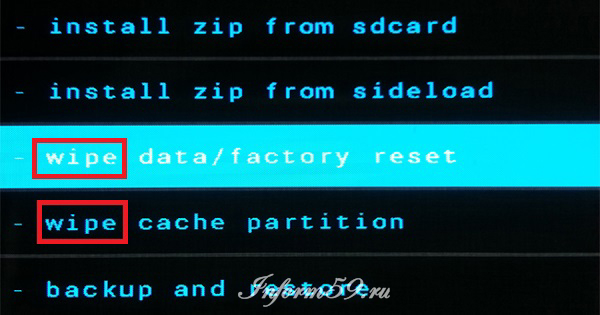
- Нужно вызвать Android system recovery. Делается это довольно просто. На выключенном телефоне нужно одновременно зажать на 10 секунд три клавиши: кнопку увеличения звука, кнопку меню, что под дисплеем телефона, и кнопку блокировки. Сверху экрана будет написано «Volume up/dawn to move highlight; power button to select», что означает «Используйте кнопки громкости для выбора и кнопку блокировки для того, чтобы подтвердить».
- Выбираем из предложенного списка строчку wipe data/factory reset и жмем клавишу блокировки чтобы подтвердить.
- После этого нам необходимо из большого списка, содержащего слово «No» выбрать единственную строчку, содержащую «Yes»: Yes – delete all user data. Как выбрали, жмем на кнопку блокировки.
- После сброса всех настроек снова покажется меню. В котором нам нужно будет выбрать Reboot system now и нажать кнопку блокировки в подтверждение этого.
Результат
В итоге мы получаем практически новый, ничем не засоренный Samsung Galaxy. Можно попробовать установить желаемое обновление заново. Если проблема повторяется. То лучше всего дождаться устранения ошибок со стороны разработчиков. Главное, что наш Samsung Galaxy снова работает, как и раньше.
Что делать, если телефон Самсунг после обновления не включается — видео
Советуем посмотреть другие статьи на эту тему:
Всем привет. Сегодня я хотел бы разобрать все самые распространенные причины, по которым смартфон на Андроид может не включаться. Я не буду касаться тех ситуаций, когда требуется разборка телефона и вмешательство в электронную начинку, так как это работа совсем других специалистов.
Если ваш смартфон или планшет вдруг неожиданно перестал включаться, необязательно сразу бежать в сервисный центр или мастерскую и отдавать его в ремонт. Скорее всего, есть шанс, что можно обойтись своими силами и сэкономить некоторую сумму (в экономии вам также помогут программы для ведения домашней бухгалтерии на Андроид, ищи их на блоге). Ниже мы рассмотрим основные меры, которые можно предпринять, если не включается смартфон или планшет на Андроид. И так, приступим.
Сбросьте аппарат до заводских настроек
Если после попыток включения загорается экран, но устройство не загружается должным образом, попробуйте восстановить заводские настройки с помощью аппаратных кнопок.
Как вернуть исходные настройки на iPhone
Подключите телефон к компьютеру с помощью кабеля и запустите iTunes. Затем выполните принудительный перезапуск iPhone (см. пункт 1). Когда увидите логотип Apple продолжайте удерживать кнопки вплоть до появления на экране смартфона режима восстановления.
После этого на мониторе компьютера должно отобразиться окно с дальнейшими инструкциями. Нажмите «Обновить» и следуйте подсказкам системы.
iTunes загрузит нужное ПО для телефона. Если этот процесс займёт больше 15 минут, то iPhone может выйти из режима восстановления. В таком случае зажмите снова кнопки принудительного перезапуска и удерживайте их, пока аппарат не вернётся в этот режим.
Если обновление сработает, то телефон может включиться без сброса системы. Если нет, то в окне iTunes нажмите «Восстановить», чтобы вернуть заводские установки.
Как вернуть исходные настройки на Android-смартфоне
Убедитесь, что смартфон выключен, и попробуйте следующие комбинации для сброса:
- клавиша увеличения громкости + кнопка питания;
- клавиша уменьшения громкости + кнопка питания;
- клавиша уменьшения громкости + клавиша увеличения громкости + кнопка питания;
- клавиша уменьшения громкости + кнопка питания + клавиша «Домой».
Нужно зажать все клавиши одновременно и удерживать их около 10–15 секунд. После этого на экране появится специальное меню, в котором следует выбрать пункт Recovery, а затем — команду Wipe data / factory reset. Если в режиме Recovery не увидите этой команды, зажмите кнопку питания и на мгновение вдавите клавишу увеличения громкости.
После этих действий смартфон должен вернуться к исходным настройкам в течение нескольких минут. Если ни одна из комбинаций клавиш не сработает или вы не найдёте нужных команд в служебном меню, поищите инструкцию по сбросу для своей модели устройства.
Рассмотрим достаточно распространенную проблему, с которой обычно встречаются владельцы новеньких Samsung Galaxy. Проблема заключается в следующем: смартфон не включается после обновления программного обеспечения. Происходит это из-за того, что телефон постоянно подключен к интернету.
На телефон приходят различные обновления, которые могут быть либо небезопасны для вашего Samsung, либо неправильно устанавливаться, либо могут содержать ошибки, допущенные разработчиками обновления системы, что, в свою очередь, также может привести к неполадкам в работе устройства.






![Как исправить samsung galaxy s7, который не включается после обновления, другие проблемы с питанием [руководство по устранению неполадок]](http://mtrufa.ru/wp-content/uploads/4/e/5/4e5150a6bb46c131cfd81e6803f1d4c9.jpeg)









![Как исправить samsung galaxy s7, который не включается после обновления, другие проблемы с питанием [руководство по устранению неполадок] - 2024](http://mtrufa.ru/wp-content/uploads/1/0/2/102557ba318457cbc6696caf99a0a4a2.jpeg)












